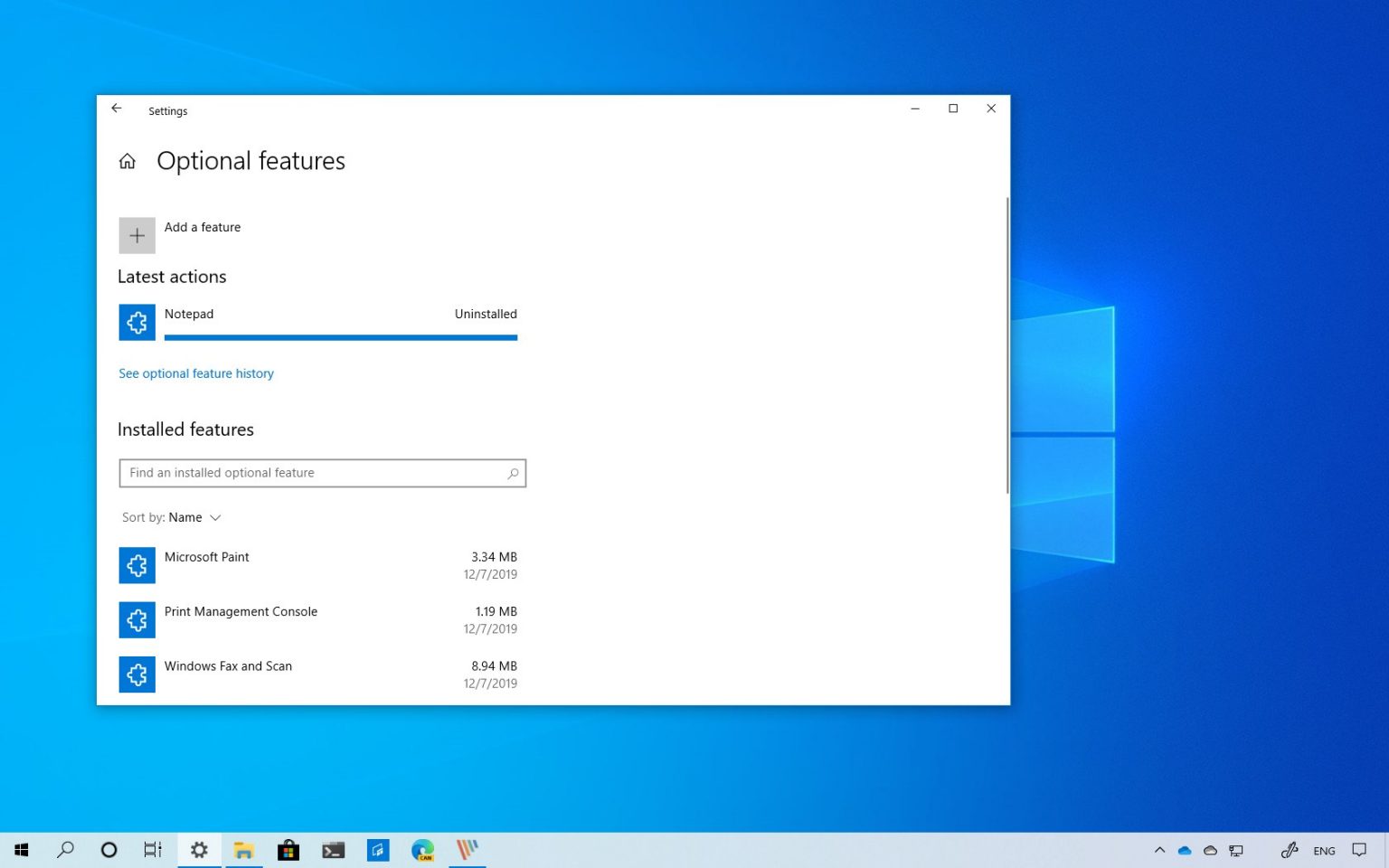В Windows 10 Notepad — это простое приложение для создания заметок, которое существует уже много лет и было разработано для обеспечения основных функций редактирования текстовых файлов. Обычно это приложение для программистов, которые пишут или редактируют код.
В предыдущих версиях приложение было частью основных функций Windows 10, которые делали невозможным его удаление, но начиная с версии 2004 года, Блокнот становится дополнительной функцией, которую можно удалить, если вы ее не используете или хотите освободить немного больше места. Конечно, когда приложение удалено, вы всегда можете переустановить его, используя настройки дополнительных функций.
В этом руководстве вы узнаете, как удалить (и установить) приложение «Блокнот» в Windows 10 версии 2004 и более поздних версий.
Как удалить Блокнот, используя Настройки
Как удалить Блокнот из Windows 10? Используйте эти шаги:
- Откройте настройки в Windows 10.
- Нажмите на приложения.
- Нажмите на приложения и функции.
- В разделе «Приложения и функции» выберите параметр «Дополнительные функции».
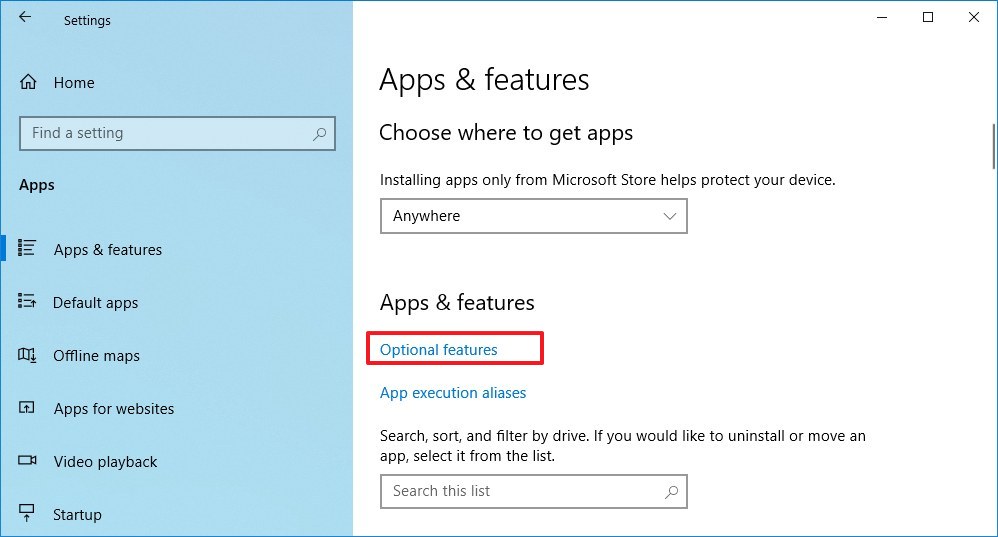
- Выберите пункт «Блокнот».
- Нажмите кнопку Удалить.
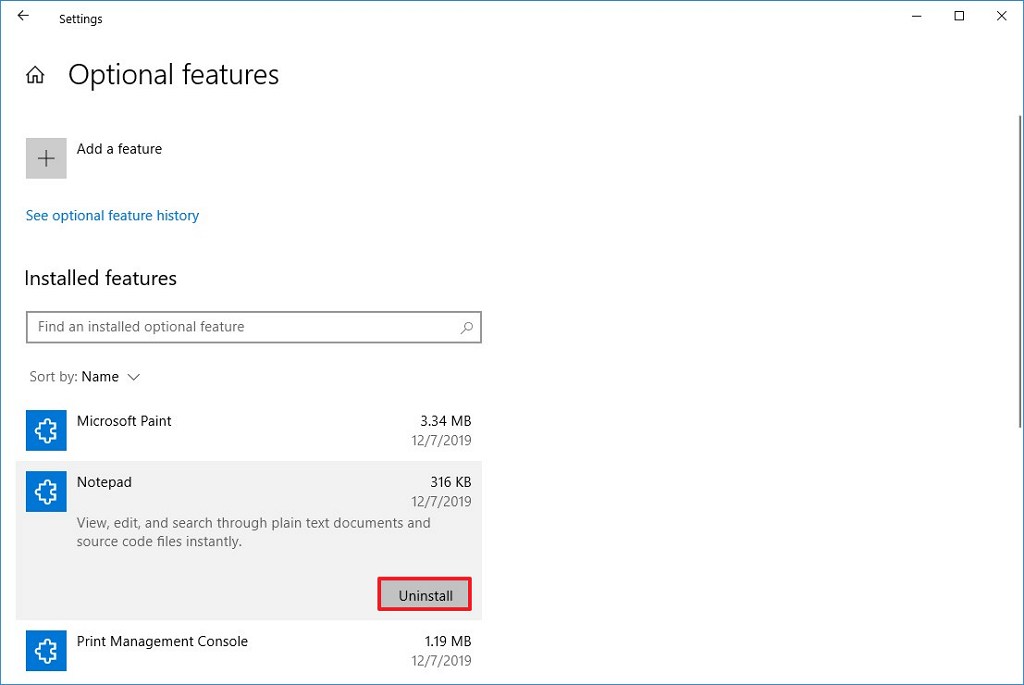
- Перезагрузите компьютер.
После выполнения этих действий основное приложение для создания заметок будет удалено с вашего компьютера.
Как установить Блокнот с помощью Настройки
Чтобы установить Блокнот, выполните следующие действия:
- Откройте Настройки.
- Нажмите на приложения.
- Нажмите на приложения и функции.
- В разделе «Приложения и функции» выберите параметр «Дополнительные функции».
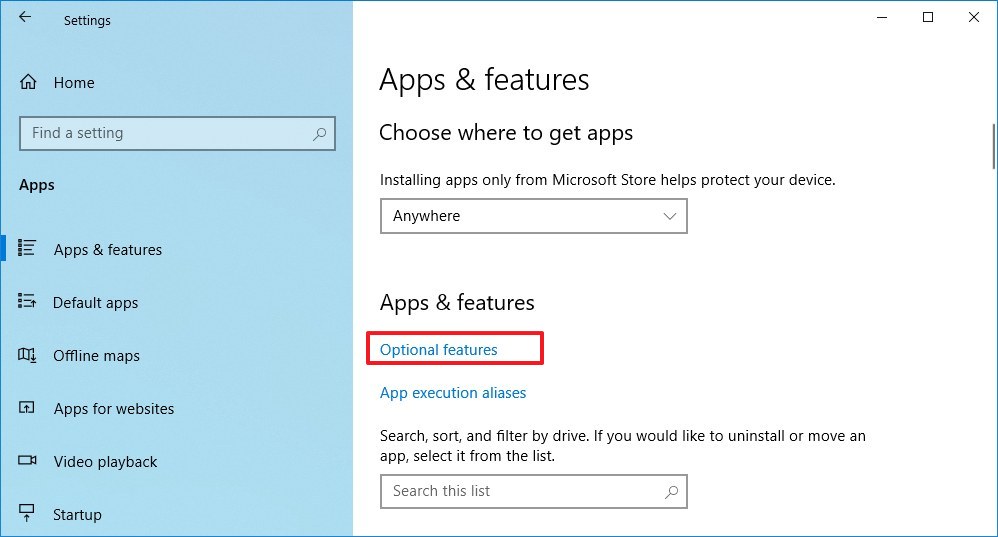
- Нажмите кнопку Добавить функцию.
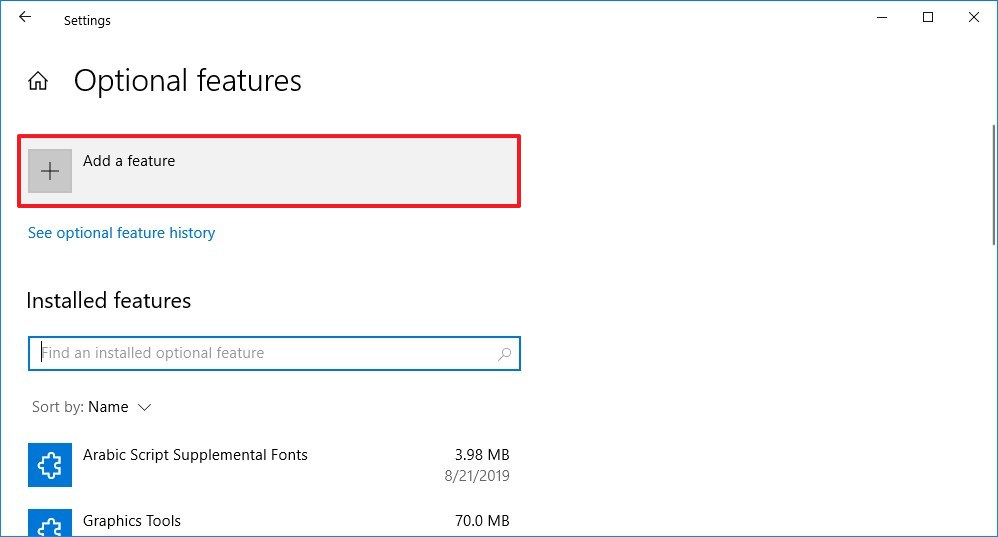
- Проверьте параметр Блокнот.
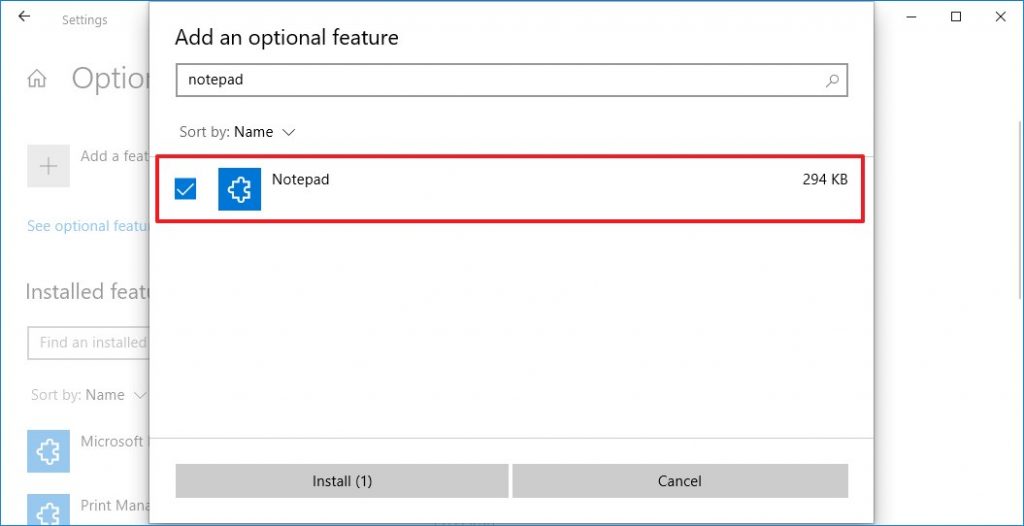
- Нажмите кнопку Установить.
После выполнения этих действий приложение «Блокнот» будет установлено на ваше устройство.
В случае, если вы не можете найти параметры для установки или удаления, скорее всего, вы не используете версию Windows 10 (2004), которая делает Notepad дополнительной функцией.